Mengelola Pembelian
Fitur pembelian digunakan untuk mencatat semua transaksi pembelian dari pemasok untuk toko Anda. Fitur ini dapat diakses dari menu Transaksi > Pembelian. Tabel pada halaman ini memberikan informasi pembelian yang lengkap dari tanggal transaksi, nomor faktur, nama pemasok, harga total, hingga tanggal jatuh tempo, yang sangat berguna untuk menghitung dan memantau pengeluaran toko Anda.
Menambahkan Pembelian
Menambahkan data pembelian dilakukan melalui form Tambah Pembelian yang dapat diakses melalui tombol Tambah pada halaman Pembelian.
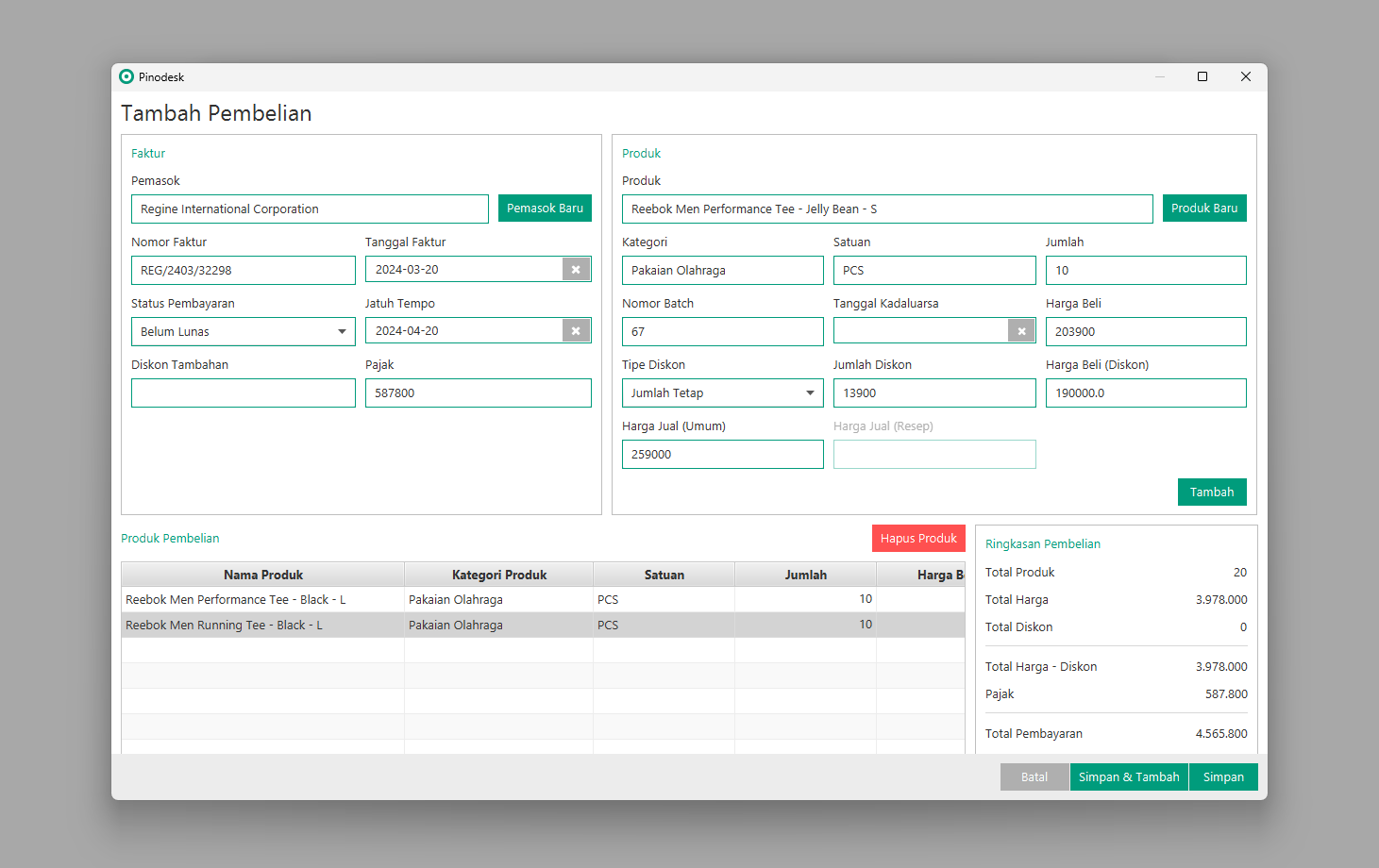
Anda dapat menggunakan bukti pembelian dari pemasok untuk mengisi form Tambah Pembelian di atas. Terdapat dua bagian yang perlu Anda lengkapi:
Bagian Faktur berisi informasi pemasok, nomor dan tanggal faktur, status pembayaran, dan pajak. Masukkan data pemasok pada kolom input Pemasok. Pilih pemasok yang sesuai dengan bukti pembelian atau tekan tombol Pemasok Baru untuk menambahkan pemasok yang belum tersimpan. Anda juga dapat mengelola data pemasok dari menu Katalog > Pemasok.
Isikan nomor dan tanggal faktur sesuai dengan data yang tertera dalam bukti pembelian. Status pembayaran Belum Lunas akan menjadi hutang toko Anda kepada pemasok. Anda dapat mengelola hutang yang Anda miliki melalui menu Transaksi > Hutang.
Bagian Produk digunakan untuk menambahkan produk yang Anda beli dari pemasok ke dalam tabel Produk Pembelian. Masukkan satu per satu produk yang ada pada bukti pembelian ke dalam tabel Produk Pembelian melalui kolom input Produk. Pilih produk yang sudah pernah Anda tambahkan. Jika produk yang Anda cari tidak ditemukan, Anda dapat menekan tombol Produk Baru untuk menambahkan produk, kemudian simpan, dan pilih melalui kolom input Produk kembali.
Isi kolom input Jumlah dan Harga Beli untuk produk yang sedang dipilih sesuai dengan jumlah pembelian Anda di pemasok tersebut. Masukkan juga Nomor Batch, Tanggal Kadaluarsa, dan Jumlah Diskon jika diperlukan. Total harga produk akan dikalkulasi otomatis saat Anda menekan tombol Tambah. Anda juga dapat mengisi Harga Jual dan Harga Jual (Resep) (khusus kategori produk: Obat-obatan) sebelum menekan tombol Tambah untuk digunakan nanti saat Anda menjual produk tersebut.
Pastikan seluruh data yang Anda masukkan sudah benar sesuai dengan bukti pembelian dari Pemasok. Tekan tombol Simpan untuk menyimpan data pembelian tersebut, atau Simpan & Tambah untuk langsung menambahkan data pembelian yang lain tanpa menutup form Tambah Pembelian saat ini. Jumlah stok produk akan otomatis bertambah setelah Anda menyimpan data pembelian.